Si tienes un reloj inteligente de Apple, probablemente conocerás ya el Modo Cine o Modo Teatro, desarrollado para evitar que la pantalla se ilumine cada vez que mueves el brazo. Ahora bien, ¿es evitar que el Apple Watch se encienda automáticamente también en otras circunstancias? A continuación vamos a enseñarte los pasos que puedes seguir siempre que quieras evitar que el wearable se ilumine constantemente.
El caso es que, como resulta obvio, a muchos usuarios no les agrada demasiado que su reloj inteligente se encienda cuando están en el trabajo, o relajados en el sillón siguiendo su serie favorita.
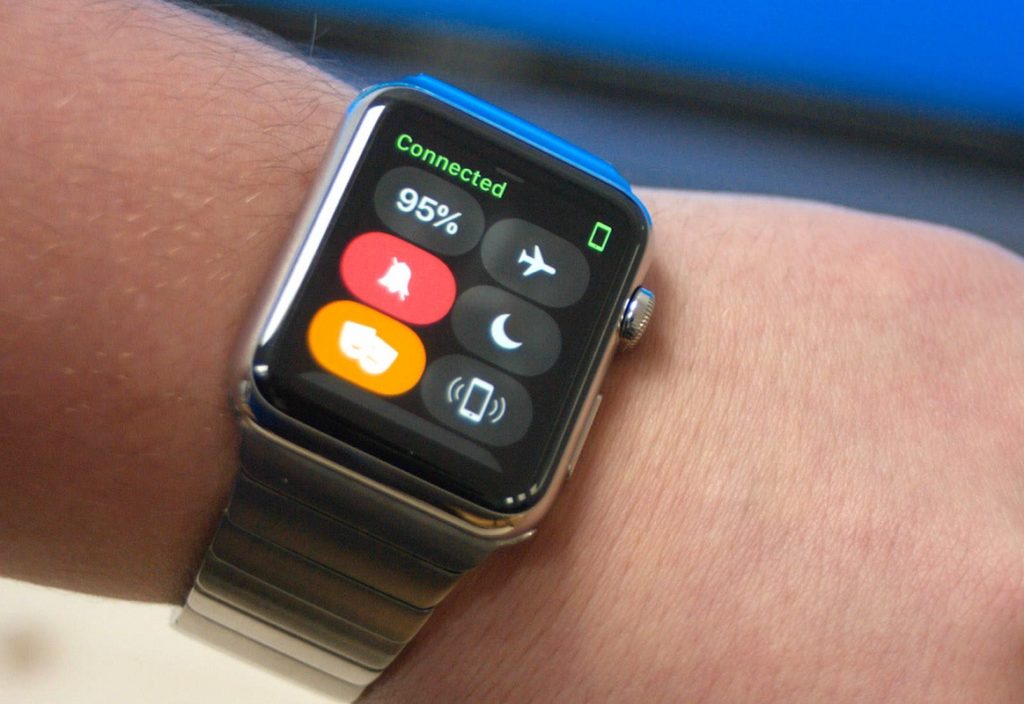
Trucos para evitar que el Apple Watch se encienda automáticamente
Con el Modo Teatro
En principio, y como decíamos antes, la habilitación del Modo Teatro se puede llevar adelante, manualmente, desde el Centro de control de tu Apple Watch. Todo lo que tienes que hacer es deslizar el dedo hacia arriba desde la pantalla de inicio del reloj para ver el Centro de control. Luego, pulsar sobre el icono de Teatro para activar.
Con la aplicación Atajos
Otra solución extremadamente útil en estos casos tiene que ver con la aplicación Atajos, dado que puedes ahorrar un par de toques sobre la pantalla del smartwatch todos los días si creas una automatización. Gracias a ésta, puedes habilitar o deshabilitar automáticamente el Modo Teatro en el momento oportuno.
Para acceder a esta característica, eso sí, necesitarás watchOS 7 o superiores, y iOS 14 o superiores.
Luego, sigue estos pasos:
- Abre la app de Accesos directos en tu iPhone
- Ve a la pestaña de Automatización
- Allí pulsa el botón «+» para agregar una nueva acción automatizada
- Selecciona «Crear automatización personal»
- Luego pulsa en «Hora del día» y establece una hora de habilitación del Modo Teatro
- Entonces, establece si la acción debe realizarse diariamente, o con qué frecuencia
- Cuando hayas finalizado, pulsa sobre el botón Listo y luego Agregar acción
- Allí indica que quieres «Establecer Modo Teatro» o «Modo Cine»
- Aparecerá un interruptor desde el cual activar o desactivar esa función
- Pulsando en «Siguiente», guardarás esa acción automatizada
Si así lo deseas, y para evitar que moleste, puedes deshabilitar el «Preguntar antes de ejecutar».

¿Y cómo deshabilito el Modo Teatro?
Ahora bien, si ya sabes que no querrás que el Modo Teatro moleste entre una y otra hora, y que esa situación va a repetirse constantemente, puedes establecer también una acción automatizada para que vuelva a habilitarse.
De este modo, estarás cubierto tanto para que deje de interferir, como para que vuelva a hacerlo llegado el momento. Únicamente tienes que repetir los pasos anteriores, pero marcando el nuevo horario en el que se deberá desactivar el Modo Teatro. Gracias a eso, ganarás mayor control sobre tu Apple Watch.
Si te ha gustado este artículo, te dejamos otros consejos y trucos de Apple Watch que debes saber.


¿Tienes alguna pregunta o problema relacionado con el tema del artículo? Queremos ayudarte.
Deja un comentario con tu problema o pregunta. Leemos y respondemos todos los comentarios, aunque a veces podamos tardar un poco debido al volumen que recibimos. Además, si tu consulta inspira la escritura de un artículo, te notificaremos por email cuando lo publiquemos.
*Moderamos los comentarios para evitar spam.
¡Gracias por enriquecer nuestra comunidad con tu participación!